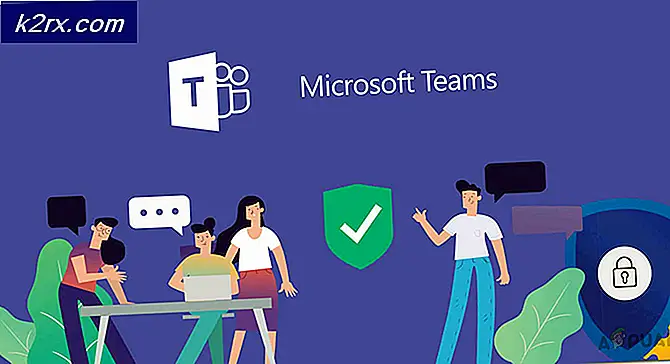Update: Windows 7 Startmenü wird nicht Dokumente suchen oder anzeigen
Die Suche im Startmenü war immer unser Korridor für das gesamte System. zumindest in den Windows-Versionen, in denen es dort war. In Windows 7 jedoch haben Benutzer zu bestimmten Zeiten Situationen gemeldet, in denen sie Dokumente nicht über die Suche im Startmenü durchsuchen konnten.
Die Suche im Startmenü sucht standardmäßig nach den indizierten Dateien und Anwendungen auf dem System. Wenn Ihre Dateien nicht in den Ergebnissen angezeigt werden (sie werden nur angezeigt, wenn Sie auf MEHR ERGEBNISSE ANZEIGEN klicken ), ist der mögliche Grund, dass sie nicht indiziert sind. Manchmal kann das Formatieren eines Systems jedoch auch zu Situationen führen, in denen selbst indexierte Dateien nicht in den Ergebnissen angezeigt werden. In solchen Fällen funktioniert der Neuaufbau des Index ebenfalls nicht.
Haben Sie dieses Problem auch? Es gibt eine kleine Problemumgehung, die wir für Sie zusammengestellt haben, die das Problem beheben muss. Folge diesen Schritten:
Drücken Sie die Windows-Taste + R, um den Laufdialog zu öffnen.
Geben Sie regedit ein und drücken Sie die Eingabetaste.
Der Registrierungseditor sollte jetzt geöffnet werden. Klicken Sie auf HKEY_CURRENT_USER.
Klicken Sie nun auf Software
Dann erweitern Sie die Microsoft
PRO TIPP: Wenn das Problem bei Ihrem Computer oder Laptop / Notebook auftritt, sollten Sie versuchen, die Reimage Plus Software zu verwenden, die die Repositories durchsuchen und beschädigte und fehlende Dateien ersetzen kann. Dies funktioniert in den meisten Fällen, in denen das Problem aufgrund einer Systembeschädigung auftritt. Sie können Reimage Plus herunterladen, indem Sie hier klickenKlicken Sie nun auf Windows
Folgen Sie dem, indem Sie auf CurrentVersion klicken
Klicken Sie nun auf Explorer
Klicken Sie auf SearchPlatform
Klicken Sie abschließend auf Einstellungen
Klicken Sie mit der rechten Maustaste in den weißen Bereich auf der rechten Seite und wählen Sie Neu-> DWORD (32-Bit) Value.
Nennen Sie es EnableSearchingSlowLibrariesInStartMenu .
Doppelklick darauf und gegen seinen Wert, 1 setzen
Starten Sie Ihr Gerät neu.
Versuchen Sie es jetzt erneut und Sie werden das Problem nicht mehr haben!
PRO TIPP: Wenn das Problem bei Ihrem Computer oder Laptop / Notebook auftritt, sollten Sie versuchen, die Reimage Plus Software zu verwenden, die die Repositories durchsuchen und beschädigte und fehlende Dateien ersetzen kann. Dies funktioniert in den meisten Fällen, in denen das Problem aufgrund einer Systembeschädigung auftritt. Sie können Reimage Plus herunterladen, indem Sie hier klicken